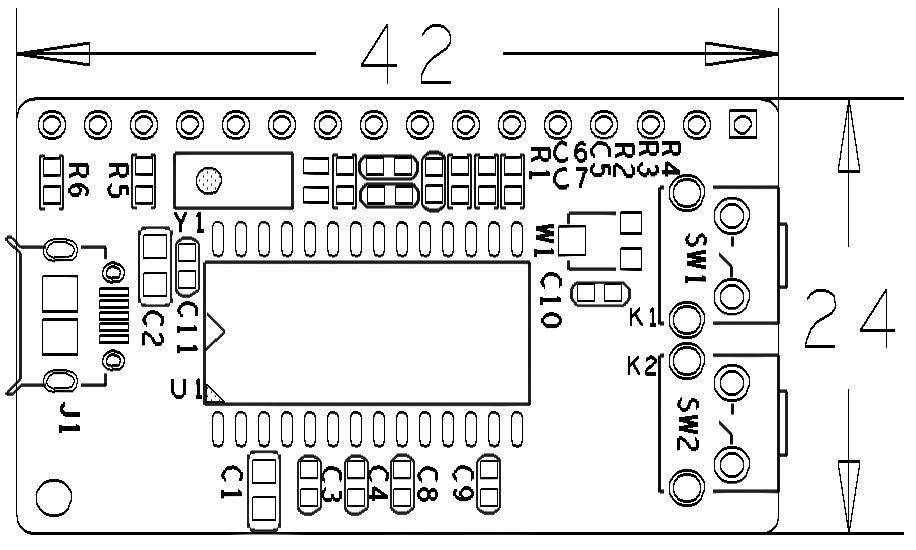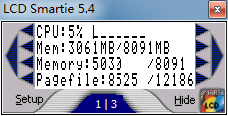Difference between revisions of "Matrix - LCD2USB/zh"
(→连接NanoPi NEO) |
(→连接NanoPC-T2) |
||
| Line 35: | Line 35: | ||
[[File:Matrix-LCD2USB_nanopi_m2.jpg|frameless|600px|Matrix-LCD2USB_nanopi_m2]] | [[File:Matrix-LCD2USB_nanopi_m2.jpg|frameless|600px|Matrix-LCD2USB_nanopi_m2]] | ||
| − | ===连接NanoPC-T2=== | + | ===连接NanoPC-T2/NanoPC-T3=== |
| − | + | 由于NanoPC-T2跟NanoPC-T3的引脚是一样的,所以连接方式是一样的,这里仅以T2为例,参考下图连接模块:<br> | |
[[File:Matrix-LCD2USB_NanoPC-T2.jpg|frameless|600px|Matrix-LCD2USB_NanoPC-T2]] | [[File:Matrix-LCD2USB_NanoPC-T2.jpg|frameless|600px|Matrix-LCD2USB_NanoPC-T2]] | ||
Revision as of 08:46, 10 November 2016
Contents
[hide]1 介绍
- Matrix-LCD2USB是一个简单易用的LCD液晶转接模块,模块通过单片机把LCD液晶复杂的并口转成USB接口,可直接通过USB接口和开发板或PC连接使用。
- 模块支持LCD4LINUX、LCD Smartie和LCDProc等软件,网络上大量实例,通过几步简单配置即可让LCD液晶显示更简单。
- 模块兼容多种规格LCD液晶,包括2*16、2*20、4*20、4*27、4*40等。
- 模块包含两个按键,按键功能可根据用户实际需要自由定义。
2 特性
- Micro USB接口。
- 支持LCD4LINUX、LCD Smartie、LCDProc。
- 支持多种LCD液晶。
- 包含两个按键。
- PCB尺寸(mm):24x42。
3 工作原理
LCD液晶其本身是并行接口,需要较多的IO资源才可以与其通讯。本模块使用AX2210单片机,通过USB接口接收需要显示的数据和控制命令,并解析转换成相应的指令,通过单片机的IO发送给LCD,从而控制LCD液晶的显示。
4 硬件连接
4.1 连接NanoPi NEO/NanoPi NEO Air
NanoPi M1和NanoPi NEO以及NanoPi NEO Air的前24Pin引脚定义是一模一样的,所以它们操作Matrix配件的步骤是一样的,并且使用同一份代码。
4.2 连接NanoPi M1
4.3 连接NanoPi M2 / NanoPi 2 Fire
NanoPi M2和NanoPi 2 Fire的40 Pin引脚定义是一模一样的,所以它们操作Matrix配件的步骤是一样的,这里仅以NanoPi M2为例。
参考下图连接模块:

4.4 连接NanoPC-T2/NanoPC-T3
由于NanoPC-T2跟NanoPC-T3的引脚是一样的,所以连接方式是一样的,这里仅以T2为例,参考下图连接模块:
Matrix-LCD2USB_NanoPC-T2
5 使用方法
注意:模块上电后LCD液晶会显示LCD2USB V1.09,如果没有显示,请旋转模块背面的电位器调节屏幕显示的灰度。
5.1 在Ubuntu系统的开发板使用lcd4linux
(1)安装lcd4linux
$ sudo apt-get install lcd4linux
(2)连接模块,并查看模块使用的USB端口,本例中使用的端口为usbdev3.2
$ ls /dev/usb*
(3)更改/etc下的配置文件。软件生成的lcd4linux.conf文件较长,新手不容易配置,可重命名或删除后自己新建,并复制下面的配置代码。
$ cd /etc $ sudo vi lcd4linux.conf
输入以下配置信息,并保存。
Display LCD2USB { Driver 'LCD2USB' #模块的类型为LCD2USB Size '16x2' #使用的LCD液晶型号为1602,如果是别的型号的液晶,更改为相应的型号即可,如:20x4表示LCD2004 Port '/dev/usbdev3.2' #使用的端口为/dev/usbdev3.2 } Widget IPaddress { class 'Text' #类型:Text expression netinfo::ipaddr('eth0') #获取eth0的ip地址 prefix 'IP:' #在行初显示“IP:” width 16 #显示宽度:16 align 'C' #显示方式:居中 update 1000 } Widget Time { class 'Text' expression strftime('%a %H:%M:%S',time()) width 16 align 'C' update 1000 } Layout Default { Row1 { Col1 'IPaddress' #在第一行第一列显示Widget IPaddress } Row2 { Col1 'Time' #在第二行第一列显示Widget Time } } Display 'LCD2USB' Layout 'Default'
详情配置信息请参考lcd4linux网站:https://lcd4linux.bulix.org
(4)更改lcd4linux.conf文件权限
$ sudo chmod 600 lcd4linux.conf $ chown root.root lcd4linux.conf
(5)运行lcd4linux
$ pkill lcd4linux $ lcd4linux
LCD液晶显示信息如下:
5.2 Windows系统的电脑使用LCDSmartie
1、模块连接电脑的USB口,并安装lcd2usbdriver驱动,LCD2USB提供的驱动下载地址:http://www.harbaum.org/till/lcd2usb/LCD2USB.dll。
2、运行LCDSmartie,软件源码地址:http://lcdsmartie.sourceforge.net/
3、软件界面如下:
4、点击Setup可进去设置页面,配置模块和显示的内容。
LCD液晶显示信息如下: